아이폰의 사진 앱에서 보이는 사진들 중에서 사진 보관함에 중복된 사진과 비디오 파일이 있을 수 있는데요.
특히 인터넷을 하다가 이미지를 다운로드 받거나 카카오톡 또는 인스타그램으로 친구에세 받은 사진들 중에서 같은 사진을 중복으로 저장하는 경우가 있습니다.
이렇게 중복 사진이 사진 앱에 쌓였을 때 예전에는 중복 사진 제거 앱을 이용했지만 iOS 16에서 추가된 ‘중복된 항목’을 이용하면 중복된 사진을 찾아 삭제할 수 있습니다.
튜토리얼 환경 : 아이폰 12 프로, iOS 16
목차
아이폰 중복된 사진, 동영상 삭제하기
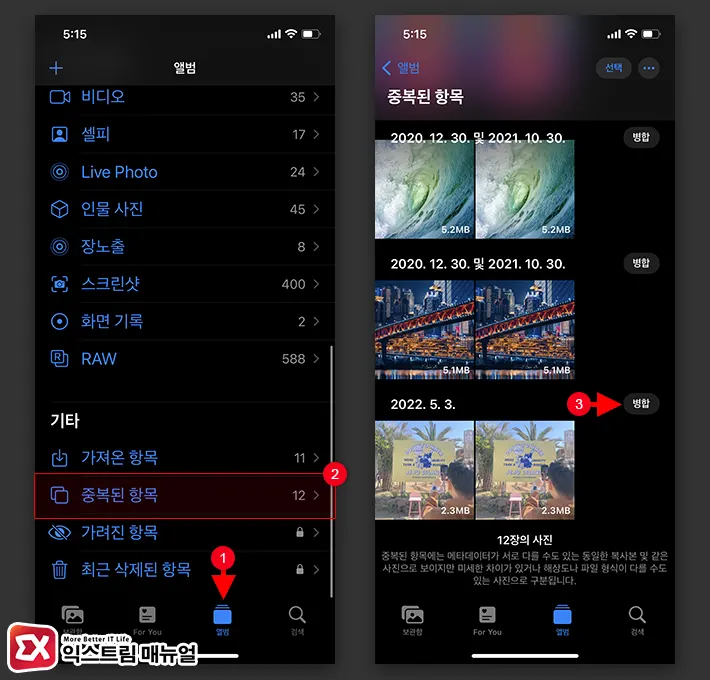
- 아이폰의 사진 앱을 엽니다.
- 사진 앱 하단의 앨범 탭을 선택합니다.
- 화면 스크롤을 내려 기타 섹션으로 이동한 다음 중복된 항목을 터치합니다.
- 중복된 항목 리스트에서 병합 버튼을 터치합니다.
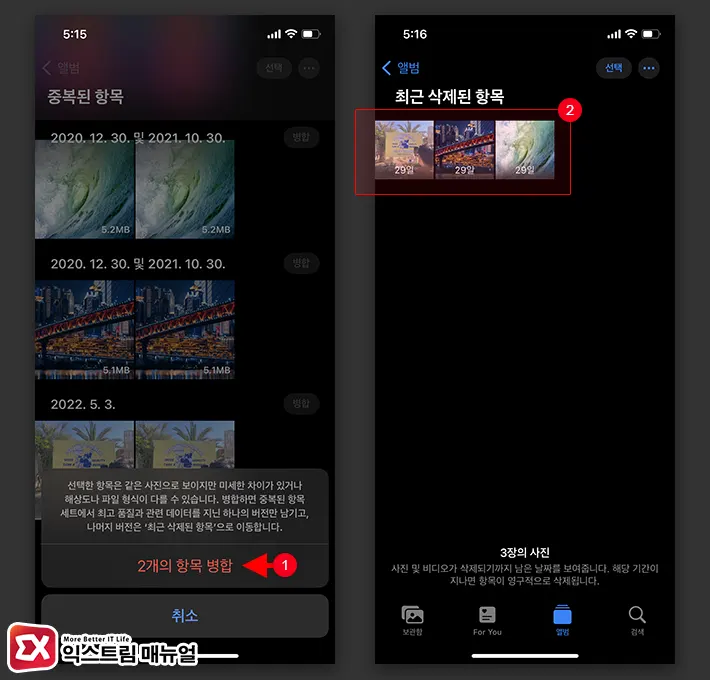
- x개의 항목 병합 버튼을 터치합니다.
- 중복된 사진 중 하나가 최근 삭제된 항목으로 이동됩니다.
- 최근 삭제된 항목에서 선택 > 삭제를 통해 아이폰에서 완전히 제거할 수 있습니다.
사진 앱의 병합 기능은 중복된 사진 중에서 가장 최고 품질의 사진을 남기고 나머지 사진을 삭제하는 기능으로 사진 뿐만 아니라 동영상에도 해당됩니다.
중복된 사진 한번에 삭제하기
사진 앱의 병합 기능을 이용해 중복된 사진을 삭제할 수 있는데, 중복된 사진이 너무 많아 일일히 병합 버튼을 누르기 번거로운 경우 중복된 사진을 한번에 정리할 수 있습니다.
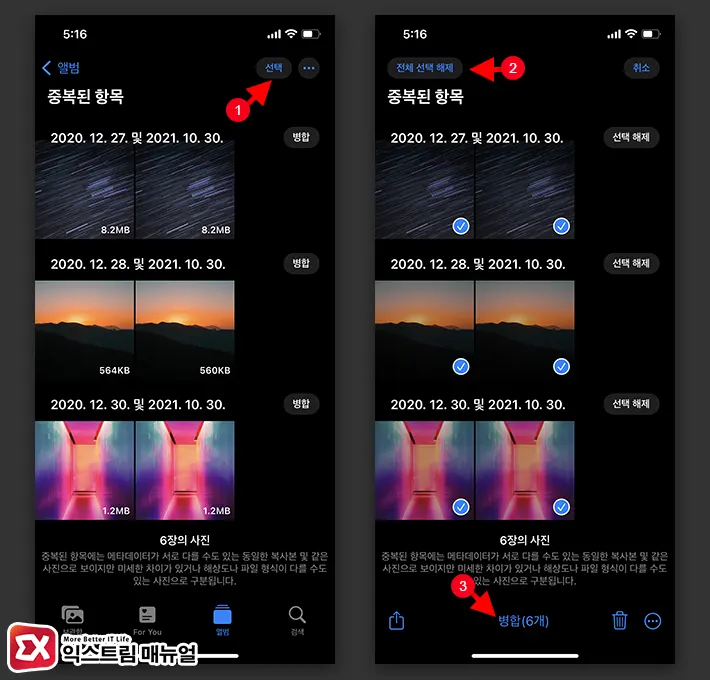
- 사진 앱의 앨범 탭으로 이동합니다.
- 기타 섹션에서 중복된 항목을 터치합니다.
- 우측 화면 상단의 선택 버튼을 터치합니다.
- 전체 선택 버튼을 터치합니다.
- 화면 하단의 병합(x개) 버튼을 터치합니다.
- 중복된 사진들 중에서 가장 해상도가 높은 이미지를 제외한 나머지 사진들이 모두 삭제됩니다.


![iOS 26 How to Revert iPhone Alarm Slide to Stop to a Button iOS 26 How to Revert iPhone Alarm Slide to Stop to a Button - [iOS 26] 아이폰 알람 '밀어서 중단'을 버튼으로 되돌리는 방법](https://extrememanual.net/wp-content/uploads/2025/12/iOS-26-How-to-Revert-iPhone-Alarm-Slide-to-Stop-to-a-Button-363x204.webp)
